Word文字文档给文字设置发光效果的方法
2024-05-15 10:20:07作者:极光下载站
很多小伙伴在使用Word程序对文字文档进行编辑的过程中经常会遇到需要对文字进行效果设置的情况,有的小伙伴想要给文字添加发光效果,但又不知道该在哪里进行设置。其实我们只需要选中文字,然后右键单击打开字体选项,接着在字体设置页面中找到文字效果选项,点击打开该选项,接着在文字效果页面中打开发光选项并选择一个发光预设效果,最后进行颜色、大小以及透明度的设置,再点击确定选项即可。有的小伙伴可能不清楚具体的操作方法,接下来小编就来和大家分享一下Word文字文档给文字设置发光效果的方法。
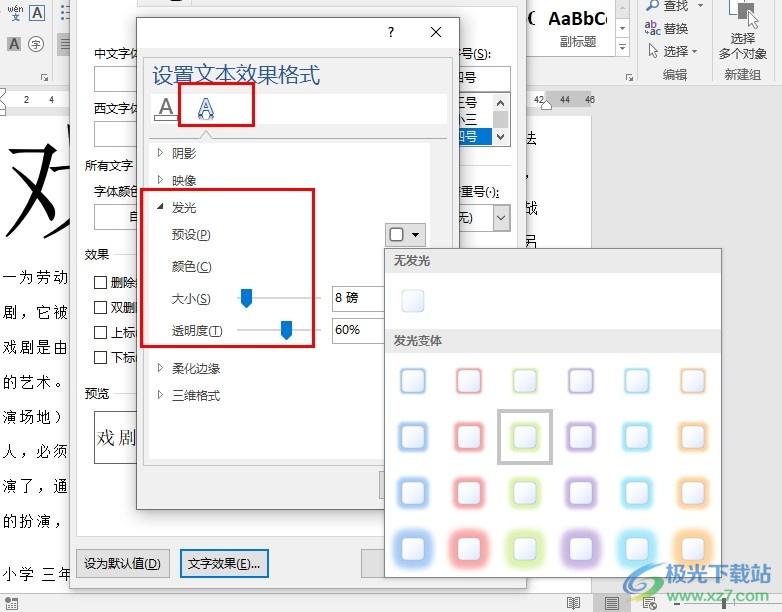
方法步骤
1、第一步,我们右键单击一个文字文档,然后先在菜单列表中点击“打开方式”选项,再在弹框或是子菜单列表中点击“Word”选项
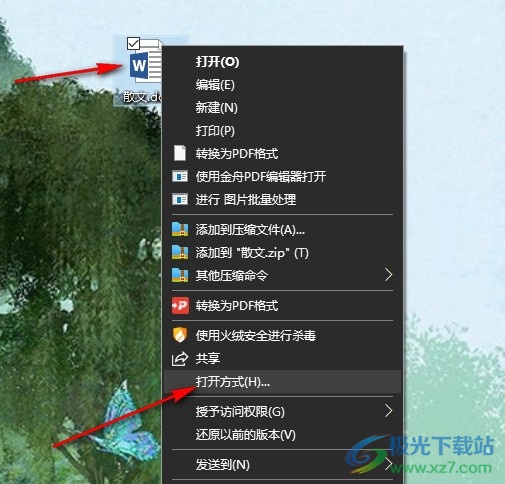
2、第二步,打开“Word”选项之后,我们再在Word程序页面中选中文字并右键单击打开“字体”选项
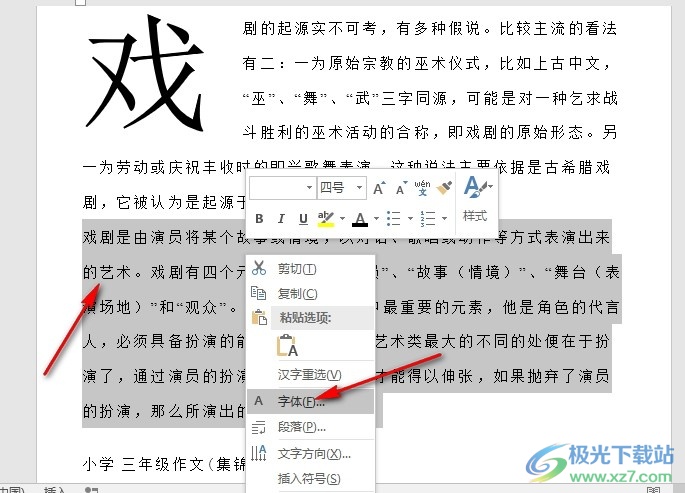
3、第三步,打开字体选项之后,我们在字体设置页面中找到“文字效果”选项,点击打开该选项
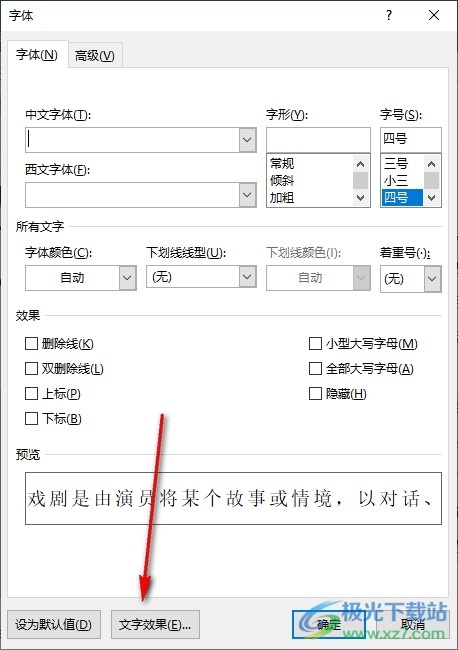
4、第四步,打开文字效果选项之后,我们在文字效果页面中找到“发光”选项,点击打开该选项
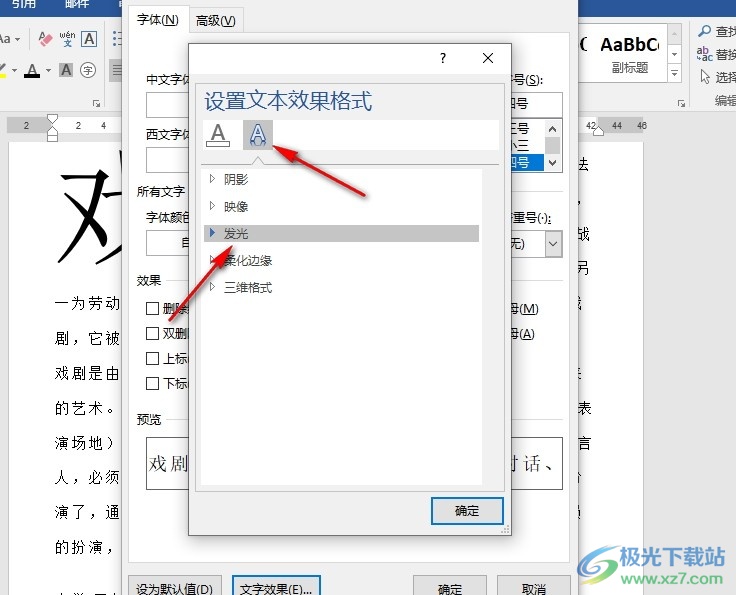
5、第五步,在发光页面中,我们打开预设选项,然后选择一个自己需要的发光效果,直接点击使用,最后进行颜色、大小以及透明度的设置,再点击确定选项即可
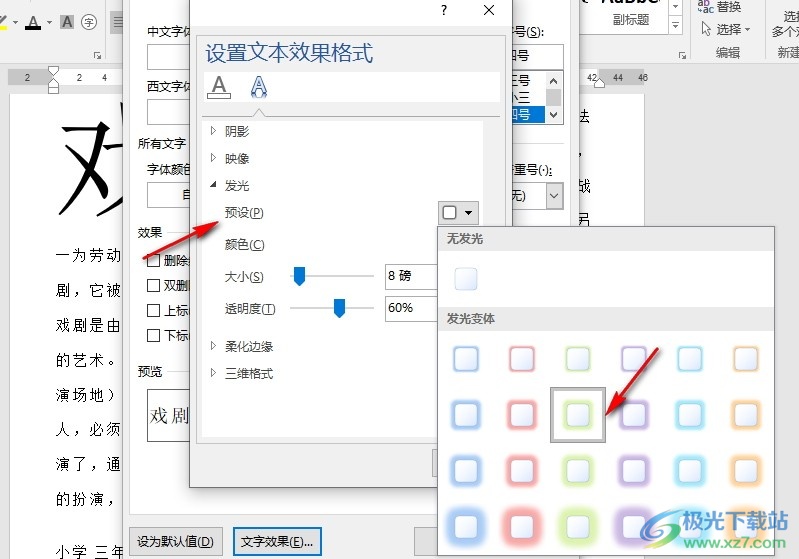
以上就是小编整理总结出的关于Word文字文档给文字设置发光效果的方法,我们右键单击Word文字文档中的文字,然后打开字体选项,再打开文字效果选项,接着在文字效果页面中我们打开发光选项,再完成预设效果选择,最后点击确定选项即可,感兴趣的小伙伴快去试试吧。
